
Harry James
0
1149
40
 Být mistrem vašeho systému opravdu znamená vědět, co je vám pod kapotou k dispozici a jak se k němu dostat. Při používání systému Windows není nic pravdivější, protože máte k dispozici mnoho konfigurací, které lze odemknout prostřednictvím registru nebo jinými prostředky. Windows 7 “Božský mód” Jak nejlépe využít režim God v systému Windows Vista & 7 Jak nejlépe využít režim God v systému Windows Vista & 7 je perfektním příkladem toho, o čem mluvím.
Být mistrem vašeho systému opravdu znamená vědět, co je vám pod kapotou k dispozici a jak se k němu dostat. Při používání systému Windows není nic pravdivější, protože máte k dispozici mnoho konfigurací, které lze odemknout prostřednictvím registru nebo jinými prostředky. Windows 7 “Božský mód” Jak nejlépe využít režim God v systému Windows Vista & 7 Jak nejlépe využít režim God v systému Windows Vista & 7 je perfektním příkladem toho, o čem mluvím.
Sysinterals a NirSoft jsou stejně posláni do nebe, protože jsou to dvě jména, která budou s nadšenci Windows, jako jsem já, krásně rezonovat. Vydali některé z nejlepších alternativních softwarů, na které budete mít vždy ruce, a já osobně považuji obě sady za velké přispěvatele této platformy. Oba odčerpali desítky přenosných aplikací, které skutečně odemknou a vyleští určité prvky systému Windows. Pokud nejste obeznámeni s žádným z jejich softwaru, musíte být.
Program, který vám chci dnes představit, posouvá sílu Sysinternals a NirSoft a posouvá jej o krok dále. Centrum pro správu systému Windows přebírá správu těchto jednotlivých aplikací a zjednodušuje je.
Windows System Control Center
Windows System Control Center bude pracovat na jakékoli verzi systému Windows po roce 2000 a je k dispozici jako zcela přenosná aplikace. Umožňuje vám instalovat, aktualizovat a kompletně spravovat aplikace, které najdete v hlavních sadách systémových nástrojů. Nejnovější verze se zaměřuje na software dostupný v sadách Windows Sysinternals Suite a NirSoft Utilities.
Po spuštění aplikace musíte nejprve opravit možnosti. Je pro ně skvělé okamžitě vyzvat uživatele pomocí těchto možností, protože téměř vždy doporučuji, aby jednou z prvních věcí, které s aplikací děláte, bylo podívat se na možnosti a nastavení.
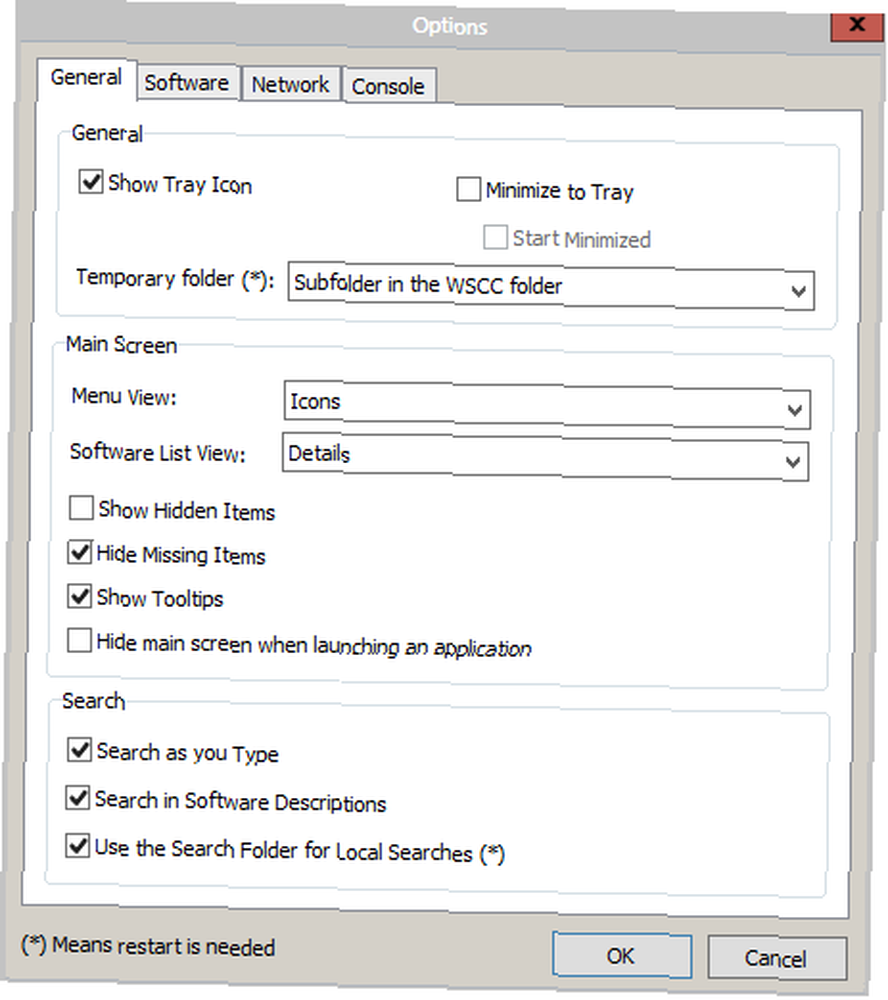
Všeobecné Karta obsahuje mnoho základních a estetických nastavení, jak můžete vidět výše.

Software Karta je nejvýznamnější z možností, kde můžete vyladit cestu k místnímu úložišti a živou adresu URL obou sad aplikací. Můžete také zaškrtnout, které části systému Windows chcete spravovat pomocí Centra řízení systému Windows.
Po vyladění systému Windows System Control Center podle vašich představ budete mít k dispozici rozsáhlý seznam aplikací, které si můžete stáhnout.
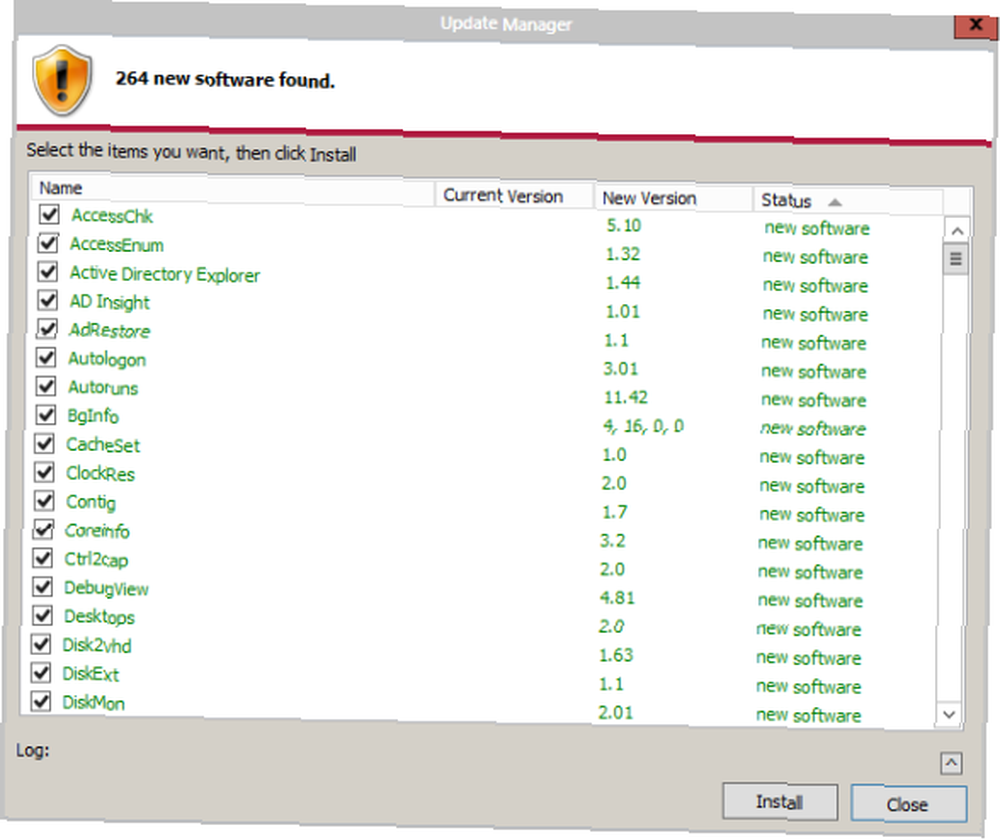
Vezměte na vědomí, že každá z těchto aplikací je přenosná a Nainstalujte tlačítko neprovede nic víc než automatické extrahování každé aplikace z archivu, ve kterém je.

Jakmile aplikace začnou “Nainstalujte,” můžete zkontrolovat složku, do které jste je stáhli, a zobrazit hromadu zcela nových spustitelných souborů.
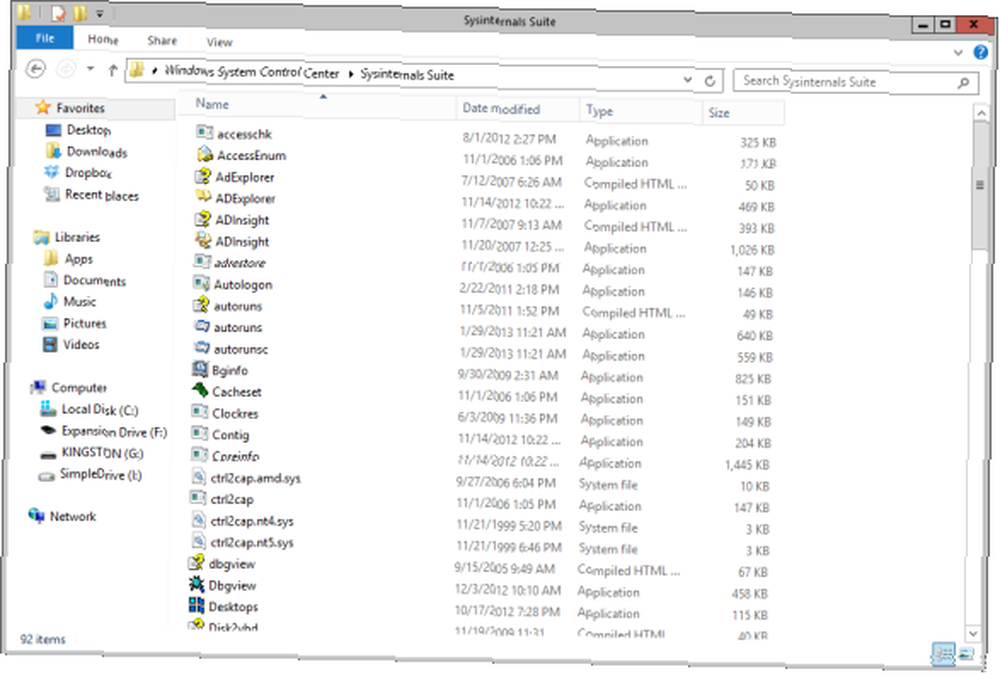
Celkově je Windows System Control Center úžasnou vrstvou nad dvěma softwarovými sadami, bez kterých by mnoho fanoušků Windows nemohlo žít. Vlastně jsem viděl dávkový skript Sysinternals, díky kterému jsou jejich aplikace aktualizovány příkazovým řádkem, a NirLauncher získává přes 100 přenosných freewarových nástrojů s NirLauncherem [Windows] Získejte více než 100 přenosných freewarových nástrojů s NirLauncherem [Windows] NirLauncher je knihovna plná přes 100 přenosných freewarových nástrojů pro Windows. Je to perfektní sada nástrojů pro přenášení na USB flash disku pro případ nouze, například pokud potřebujete… dělá skvělou práci, aby tuto sadu udržovali pohromadě jako skupinu, ale od nynějška rozhodně vidím Windows System Control Center jako nejlepší způsob, jak udržet své aplikace co nejaktuálnější. Je to skvělý nástroj pro správu těchto dvou softwarových sad.
Po zpracování stahování a aktualizací se v hlavním okně Windows System Control Center zobrazí celá knihovna podle kategorií v levém podokně a aplikace, které patří do každé kategorie v pravém podokně..

Windows System Control Center dokonce nabízí své vlastní okno konzoly pro pokročilé uživatele, kteří jsou zajímaví při hraní s aplikacemi přes příkazový řádek.

Kromě těchto malých funkcí provádí Windows System Control Center svou práci s udržováním čerstvého a snadného přístupu k softwaru.
Pokud jste nikdy nepoužili software od společnosti Systinternals nebo NirSoft, zde je stručná rekapitulace každého z nich:
Windows Sysinternals
Sysinternals byl skutečně vytvořen lidmi v Microsoftu, aby pomohl výkonným uživatelům, jako jste vy, a já získám maximum ze svého PC. Software Sysinternals zahrnuje jména jako Autoruns Získejte spouštění počítače pod kontrolou pomocí autorunů Získejte spouštění počítače pod kontrolou pomocí funkcí Autoruns, Process Monitor a Process Explorer. Většina jejich softwaru je velmi technická.
Nástroje NirSoft
NirSoft je známý pro lehké a úzce specializované aplikace všeho druhu. Jména jako Mail PassView, CurrPorts, AdapterWatch, SiteShoter a ShellExView jsou jedny z nejpopulárnějších. NirSoft odvádí skvělou práci při vytlačování aplikací pomocí funkcí, které vám usnadní práci se systémem Windows. Zatímco Sysinternals vylepšuje části systému Windows, které již existují, NirSoft přidává u mnoha svých aplikací zcela novou funkčnost..
Samotné Windows Control Center Center není moc. Pokud však již používáte tyto dvě sady aplikací nebo někdo, kdo se snaží ze svého systému vytěžit maximum, je Windows System Control Center tím, jak neustále udržovat přehled s obrovským množstvím některých nejlepší software třetích stran na webu.
Dejte nám vědět, co si v komentářích myslíte o Windows System Control Center, Sysinternals a NirSoft.











